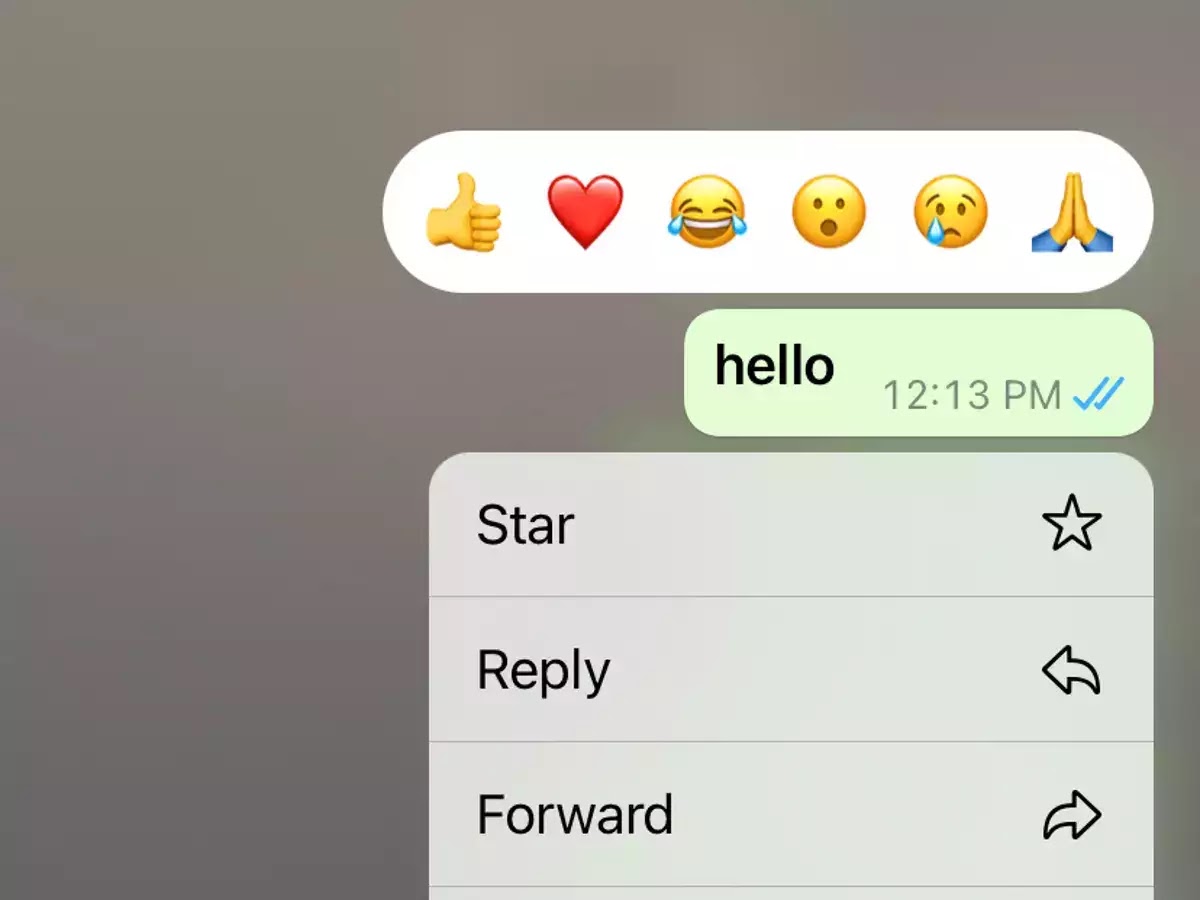How to react to WhatsApp messages using emoji
- WhatsApp रिएक्शन आखिरकार iOS और Android यूजर्स के लिए उपलब्ध हो गया है।
- यह फीचर यूजर्स को मैसेज टाइप करने के बजाय इमोजी रिएक्शन भेजने की सुविधा देता है।
- वर्तमान में, उपयोग के लिए 6 इमोजी प्रतिक्रियाएं उपलब्ध हैं।
व्हाट्सएप रिएक्शन फीचर आखिरकार यहां एंड्रॉइड वर्जन 2.22.10.74 और आईओएस वर्जन 22.9.76 पर है। यह फीचर यूजर्स को इंस्टाग्राम, फेसबुक मैसेंजर और आईमैसेज जैसे मैसेज पर इमोजी से तुरंत रिएक्ट करने की सुविधा देता है।
मेटा के स्वामित्व वाले मैसेजिंग प्लेटफॉर्म ने इस मैसेज रिएक्शन को 5 मई को लॉन्च किया था और तब से यह फीचर दुनिया भर के व्हाट्सएप यूजर्स के लिए जारी है। एक आधिकारिक ब्लॉग पोस्ट में, व्हाट्सएप ने कहा, “हम उन इमोजी प्रतिक्रियाओं को साझा करने के लिए उत्साहित हैं जो अब ऐप के नवीनतम संस्करण पर उपलब्ध हैं। प्रतिक्रियाएं मजेदार और आकर्षक हैं, और वे समूहों में भी अधिभार को कम करती हैं। हम भविष्य में अभिव्यक्तियों की एक विस्तृत श्रृंखला जोड़कर उनमें सुधार करना जारी रखेंगे।"
इमोजी रिएक्शन सभी एंड्रॉइड, आईओएस और डेस्कटॉप यूजर्स के लिए उपलब्ध है।
More about WhatsApp Emoji message reactions
यह सुविधा आपको संदेशों के साथ चैट में बाढ़ किए बिना इमोजी के साथ विशिष्ट संदेशों पर तुरंत प्रतिक्रिया करने में सक्षम बनाती है। वर्तमान में, व्हाट्सएप छह इमोजी प्रदान करता है जिनका उपयोग आप संदेशों पर प्रतिक्रिया देने के लिए कर सकते हैं-
- Heart ❤️
- Thumbs up 👍
- Face with mouth open 😮
- Face with tears of joy 😂
- Person with folded hands 🙏
- Crying face 😢
आगामी अपडेट के साथ, व्हाट्सएप का लक्ष्य त्वचा की टोन सहित सभी इमोजी के लिए समर्थन जोड़ना है।
React to WhatsApp messages with emoji (Android/ iOS)— here’s how
- व्हाट्सएप खोलें और बातचीत पर जाएं।
- आप जिस संदेश पर प्रतिक्रिया देना चाहते हैं उस पर देर तक दबाएं और आप इमोजी को पॉप अप करते देखेंगे।
- उस इमोजी का चयन करें जिसका आप उपयोग करना चाहते हैं। एक बार प्रतिक्रिया देने के बाद, यह संदेश बुलबुले के नीचे दिखाई देगा।
- यह देखने के लिए कि कितने लोगों ने व्हाट्सएप संदेशों पर प्रतिक्रिया दी है, संदेश बुलबुले पर दिखने वाले इमोजी पर टैप करें।
How to react to messages on WhatsApp Desktop
- चैट खोलें और उपयोगकर्ताओं द्वारा भेजे गए संदेशों पर माउस घुमाएं
- एक इमोजी आइकन दिखाई देगा, आइकन पर क्लिक करें और उपलब्ध विकल्पों में से चुनें।
- एक बार चयनित संदेश प्रतिक्रिया भेजी जाएगी।
अगर आप इस तरह के और टॉपिक्स चाहते है तो नीचे कमेंट कर के बताये, कमेंट करते समय Comment Policy का धियान रखे और अगर आपको ये पोस्ट अच्छी लगे तो इस पोस्ट को अपने दोस्तों के साथ शेयर ज़रूर करे और आप इसी तरह के Amazing Tips and Tricks देखना चाहते है तो हमारे YouTube चैनल को सब्सक्राइब करे और बैल आइकॉन दबाये